如何訪問字符映射以鍵入我鍵盤上未顯示的特殊字符?字符映射是內置實用程序,可幫助您將所有可能的文本符號或特殊字符插入文檔中。在本教程中,我們將向您展示在Windows 10中打開字符映射的不同方法。
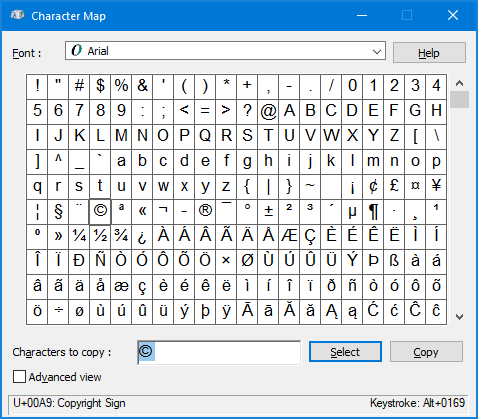
方法1:Windows 10中的打開字符映射通過Run命令
閱讀更多:訪問Windows 10中私人角色編輯器的簡便方法
按鍵盤上的Windows鍵 + R打開運行命令框,鍵入魅力然後按Enter。
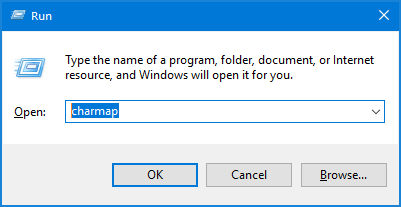
字符映射實用程序將啟動。當您第一次使用字符映射時,您可能會驚訝於可以將哪些字符插入文檔中。
方法2:Windows 10中的打開字符映射通過開始菜單
單擊開始按鈕。開頭菜單打開時,向下滾動到Windows配件文件夾。展開它,您將看到字符映射快捷方式。
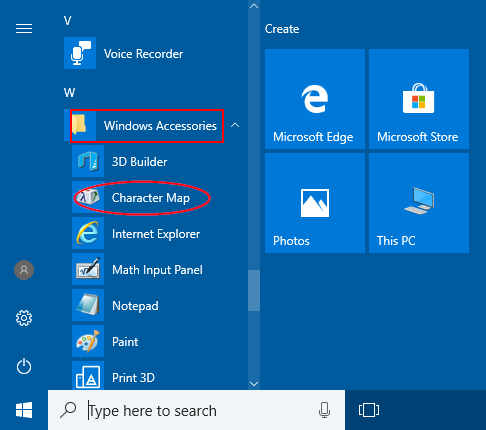
如果您正在運行Windows 7,則可以通過開始>所有程序>配件>系統工具>字符圖。
方法3:Windows 10中的打開字符映射通過Cortana搜索
只需鍵入特點進入任務欄的Cortana搜索框,然後單擊字符圖應用顯示在結果列表中。

方法4:在桌面上創建角色映射快捷方式
打開Windows Explorer,然後瀏覽到C:\ Windows \ System32 \文件夾。右鍵單擊charmap.exe文件,然後選擇“發送” - >“桌面(創建快捷方式)”從上下文菜單中。
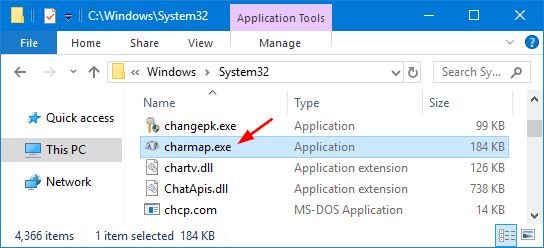
在桌面上創建快捷方式後,您可以將其重命名為“字符映射”。當您需要鍵入特殊符號時,只需雙擊字符映射快捷方式即可快速啟動它。
